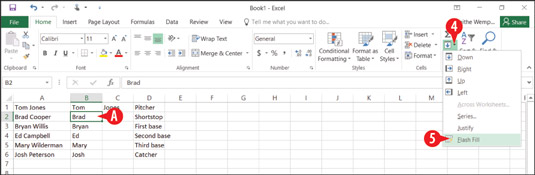Функција Фласх Филл у програму Екцел 2016 вам омогућава да интелигентно извучете податке из суседних колона анализом образаца у тим подацима. На пример, претпоставимо да имате листу адреса е-поште у једној колони и желите да се корисничка имена (тј. текст испред знака @) из сваке е-адресе појављују у суседној колони.
Ви бисте сами издвојили првих неколико тако што бисте ручно укуцали уносе у суседну колону, а затим бисте користили Фласх Филл да бисте следили ваш пример да бисте издвојили остале. Такође можете користити Фласх Филл да одвојите имена и презимена која су унесена у исту колону.
Да бисте користили Фласх Филл, следите ове кораке:
Уверите се да има довољно празних колона десно од оригиналних података за чување екстрахованих података.
У првом реду података направите пример раздвајања који желите тако што ћете укуцати празне колоне.
У другом реду података кликните на ћелију у колони коју желите да попуните.

Направите пример раздвајања које желите у празним колонама десно од оригиналних података.
На картици Почетна кликните на дугме Попуни да бисте отворили мени.
Кликните на Фласх Филл.
Подаци у колони коју сте изабрали у кораку 3 се попуњавају.
Поновите кораке 3-5 по потреби да попуните додатне колоне.
Корак 6 је неопходан јер можете брзо да попуните само једну колону. Ако желите да поделите податке из више колона одједном, користите команду Подаци→ Текст у колоне. Користите систем помоћи у програму Екцел да бисте сазнали како да користите ту команду.
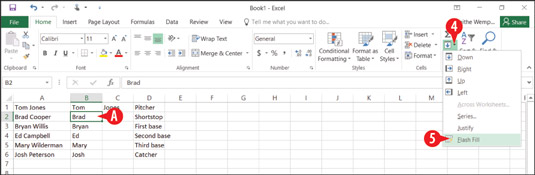
Команда Фласх Филл попуњава колоне подацима користећи ваш пример.